接口文档管理
入口:【接口管理】=>【API管理】
分组、接口列表
支持按接口代码或名称筛选,支持按版本、类型和标签筛选;如果分组有绑定功能号,则分组名称右边会以标签形式展示号段范围;
分组和接口的列表查询结果是树形结构,支持4种形式
1、版本平铺(默认)
- 按分组-接口的树形结构展示;
- 如果接口有多个版本,则展示为多个挨在一起的接口,接口名称相同,版本号不同;
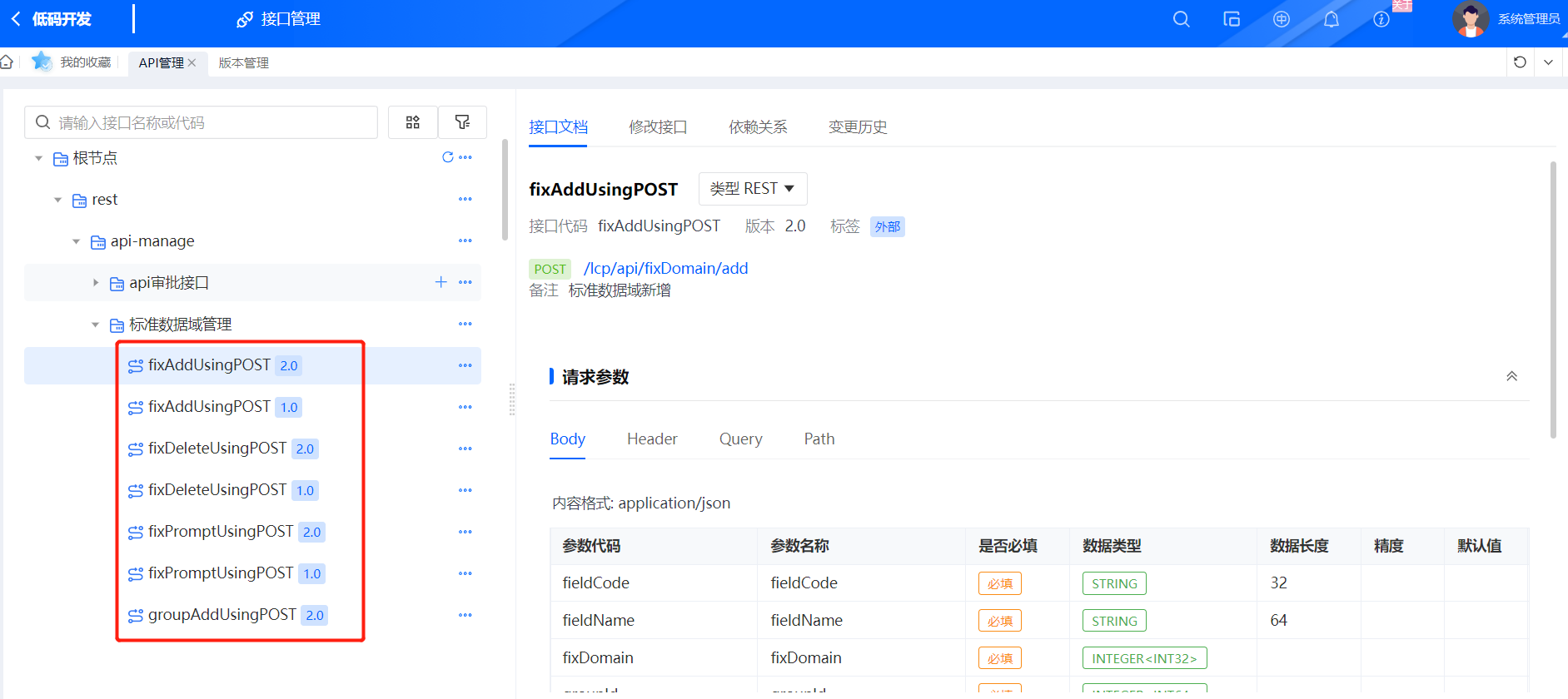
2、分组优先
- 按分组-版本-接口的树形结构展示;
- 分组下是版本列表;
- 版本下才是接口列表;
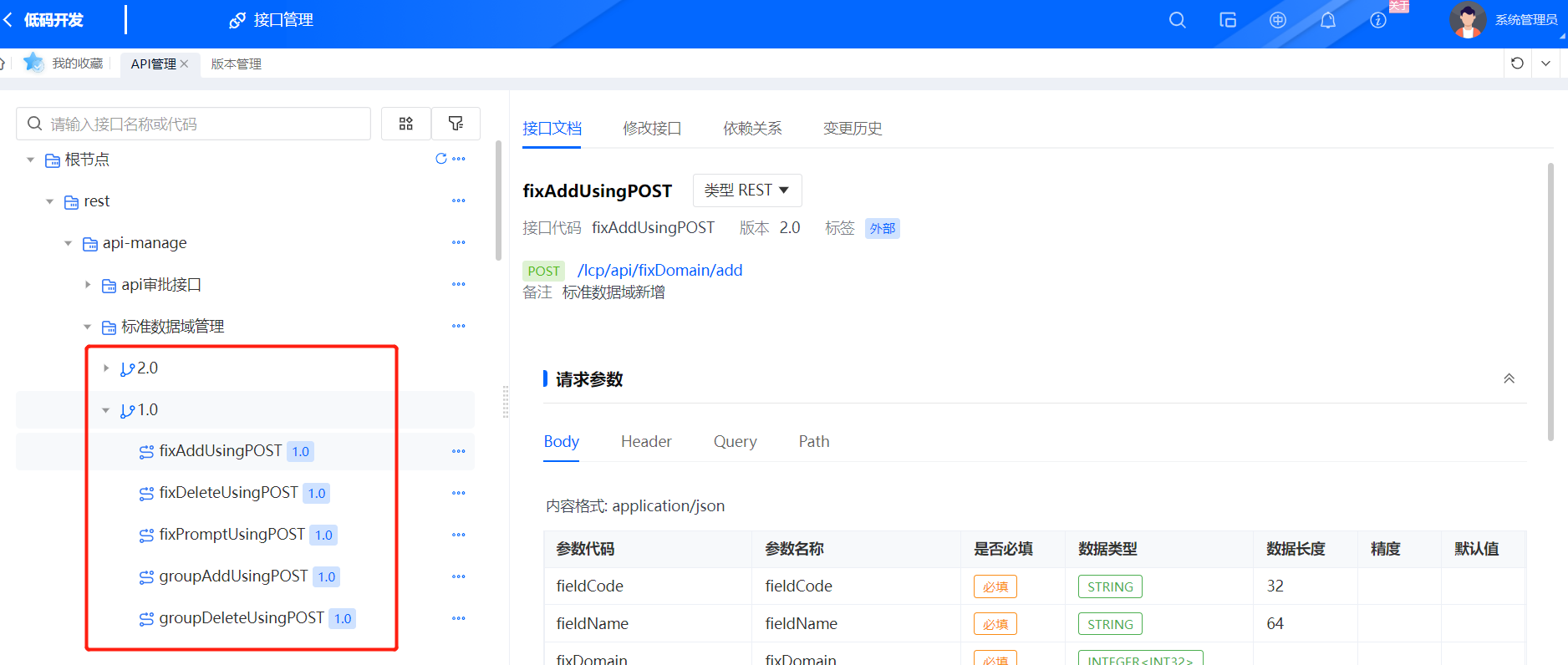
3、版本优先
- 按版本-分组-接口的树形结构展示;
- 根节点下是版本列表;
- 版本下是分组树形列表或者接口列表;
- 分组下也是分组树形列表或者接口列表;
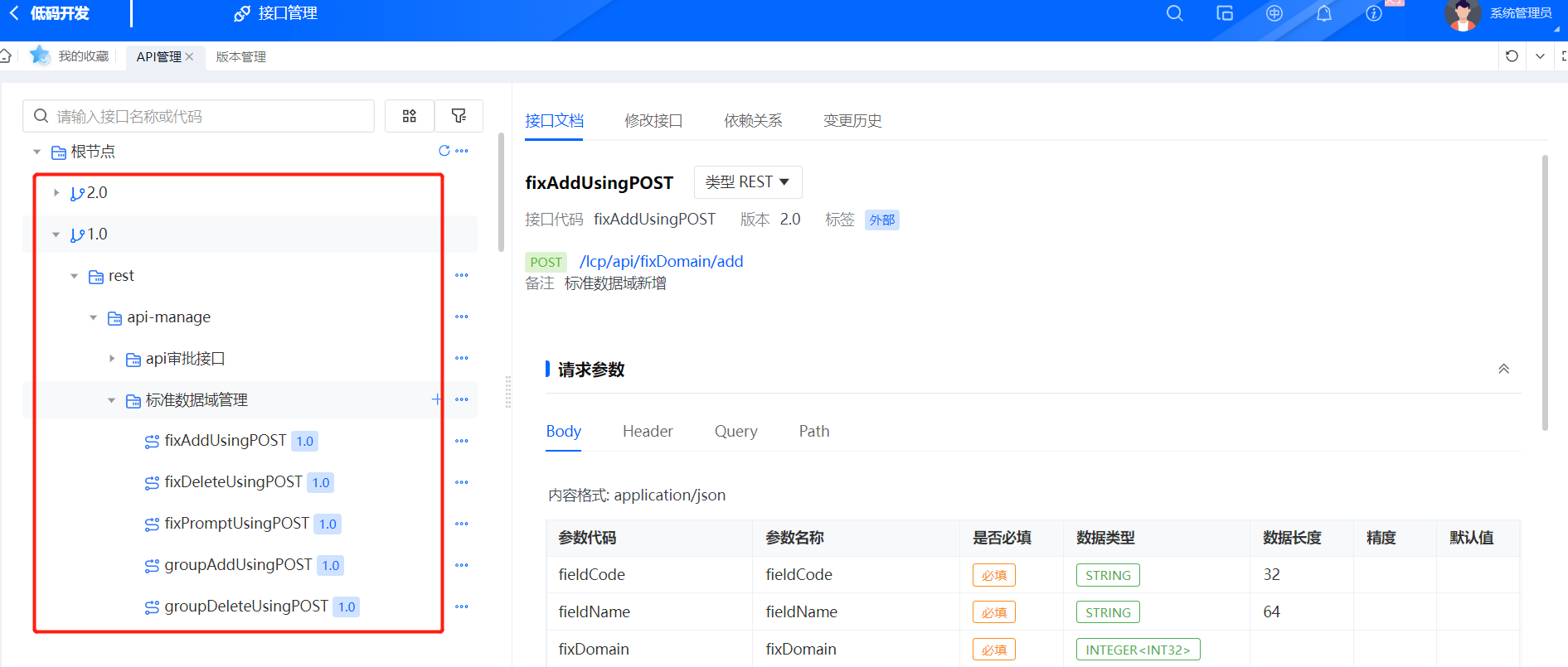
4、版本全量
- 按分组-接口的树形结构展示;
- 不再展示接口的所有版本,而是只展示接口的最新版本;
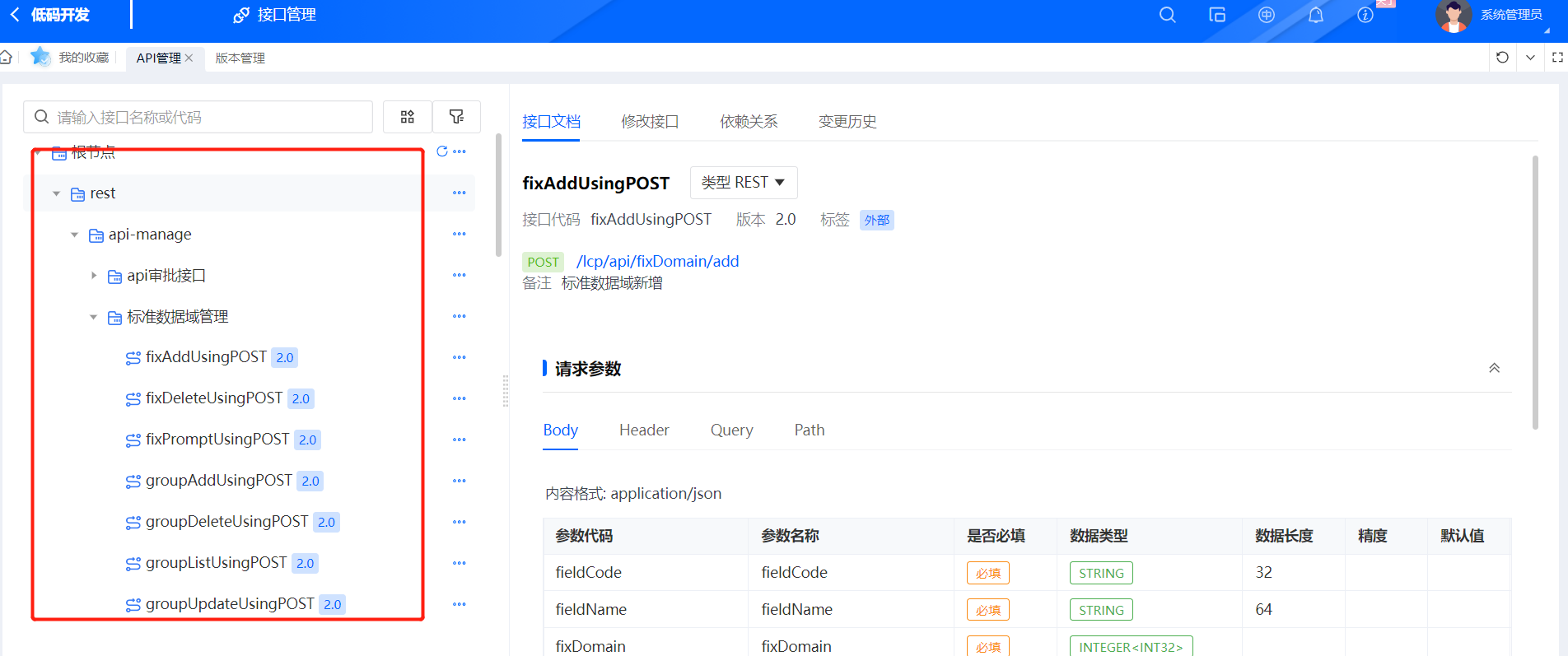
详情查询
分组详情
点击树形结构中的分组节点,可以查询分组信息,功能号段信息;
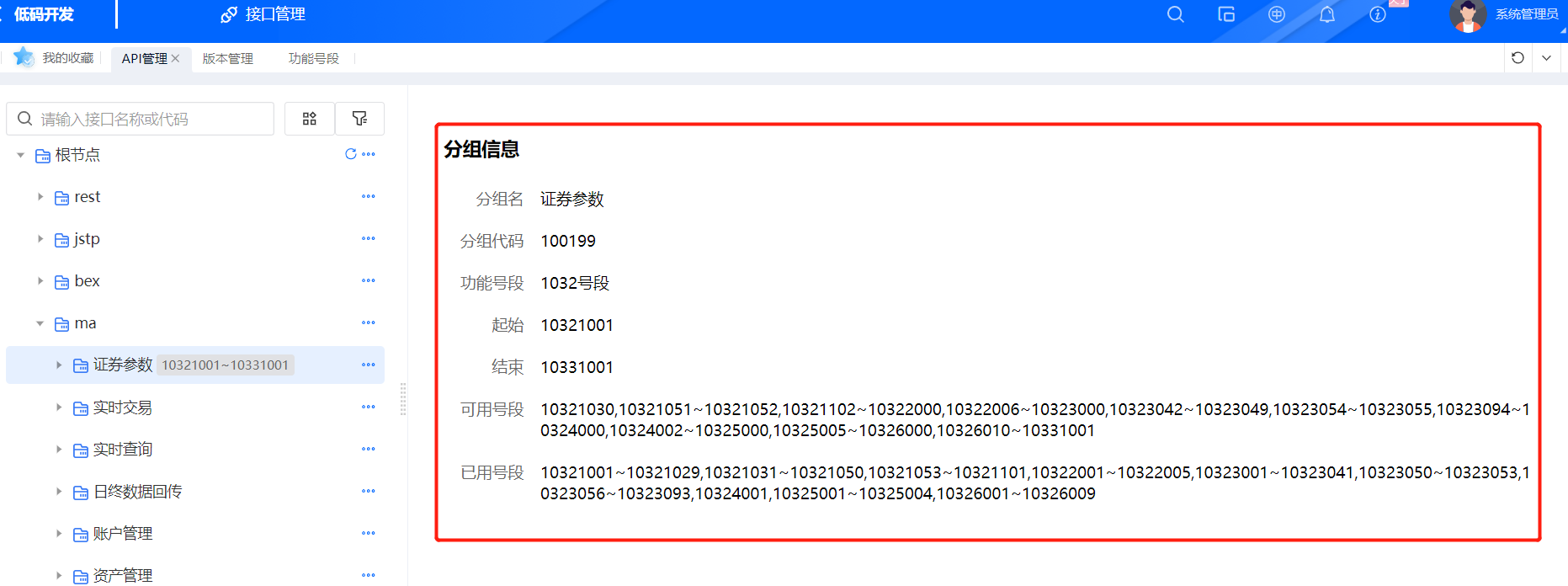
接口详情
点击树形结构中的接口节点,可以查看接口详情,其包含4个页签;
接口文档
新增时录入的接口信息,包含接口基本信息,协议信息,请求、响应信息等;
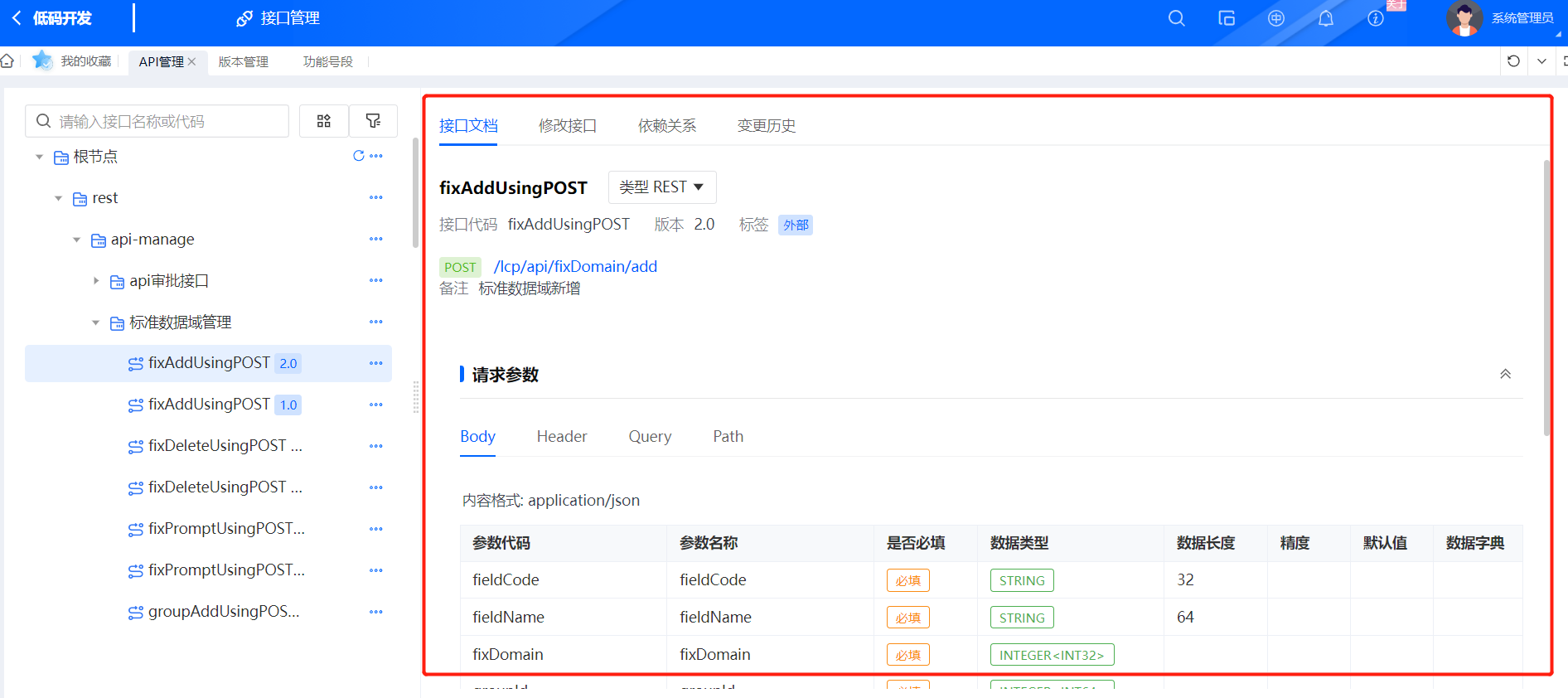
修改接口
如果点击的接口所属版本是当前最新的未发布版本,则有此页签,页签内容与新增接口基本一致,可参考上文的接口新增;
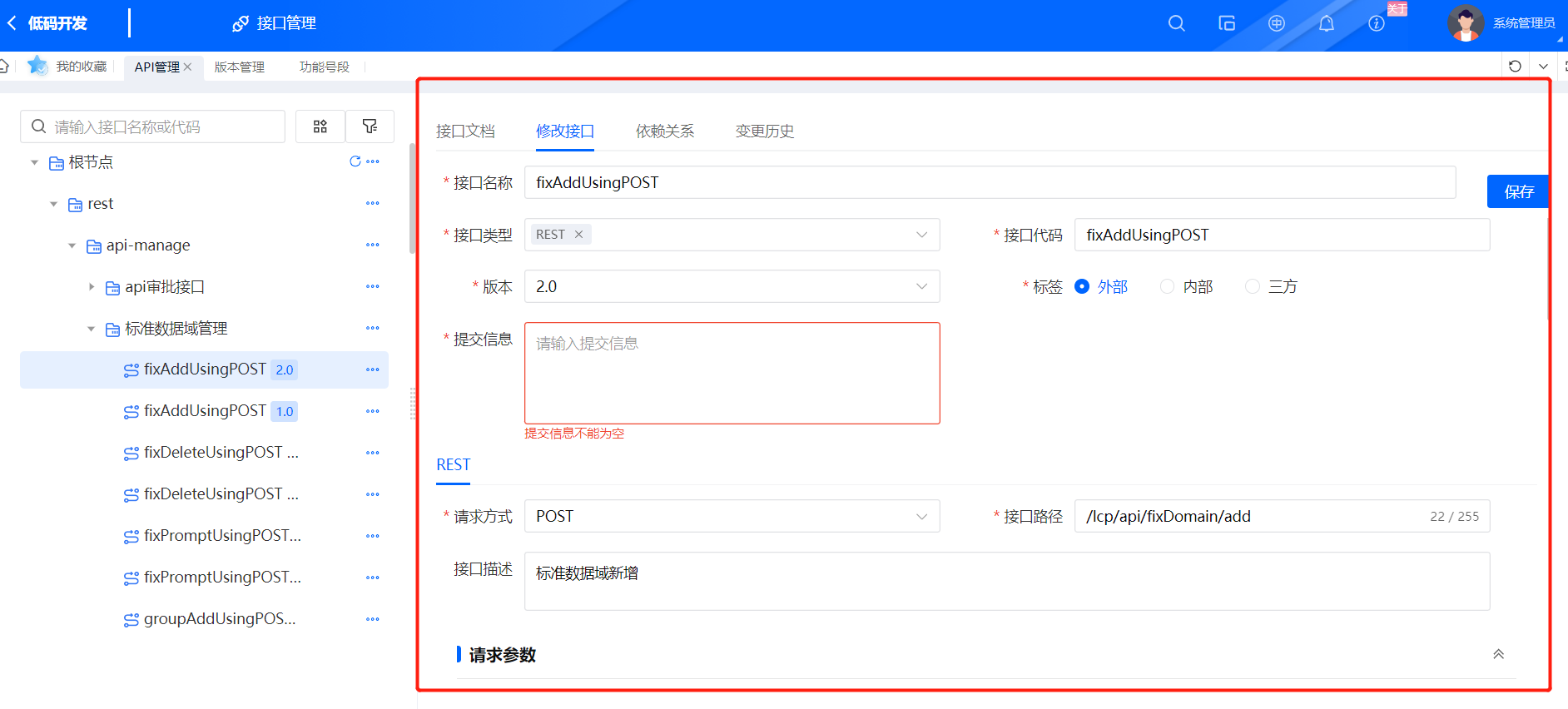
依赖关系
展示接口的依赖关系图,图中的箭头指向被依赖的接口;
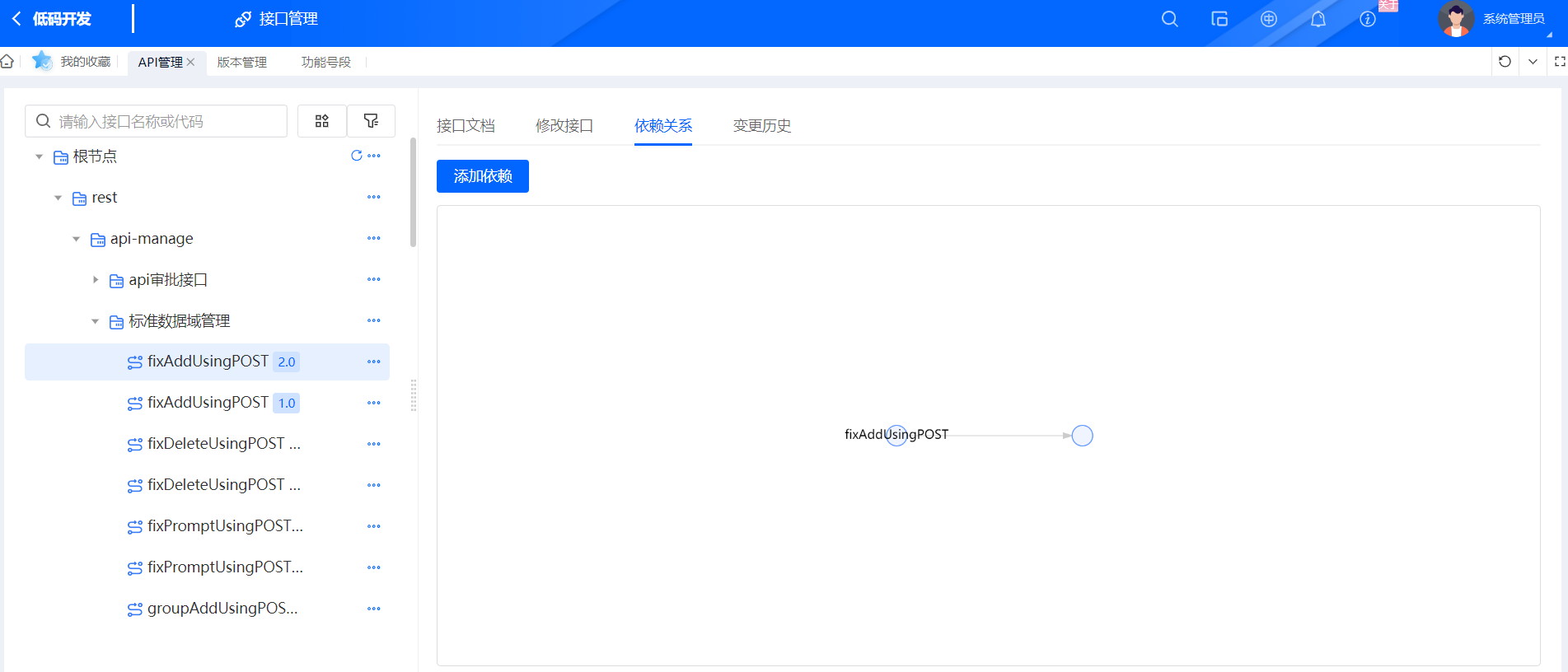
如果点击的接口所属版本是当前最新的未发布版本,则依赖关系图上方会有添加依赖按钮;点击弹出新增依赖对话框;
- 选择依赖关系
- 选择目标接口
- 点击【确定】,新增依赖并刷新依赖关系图
- 点击【取消】,放弃新增依赖
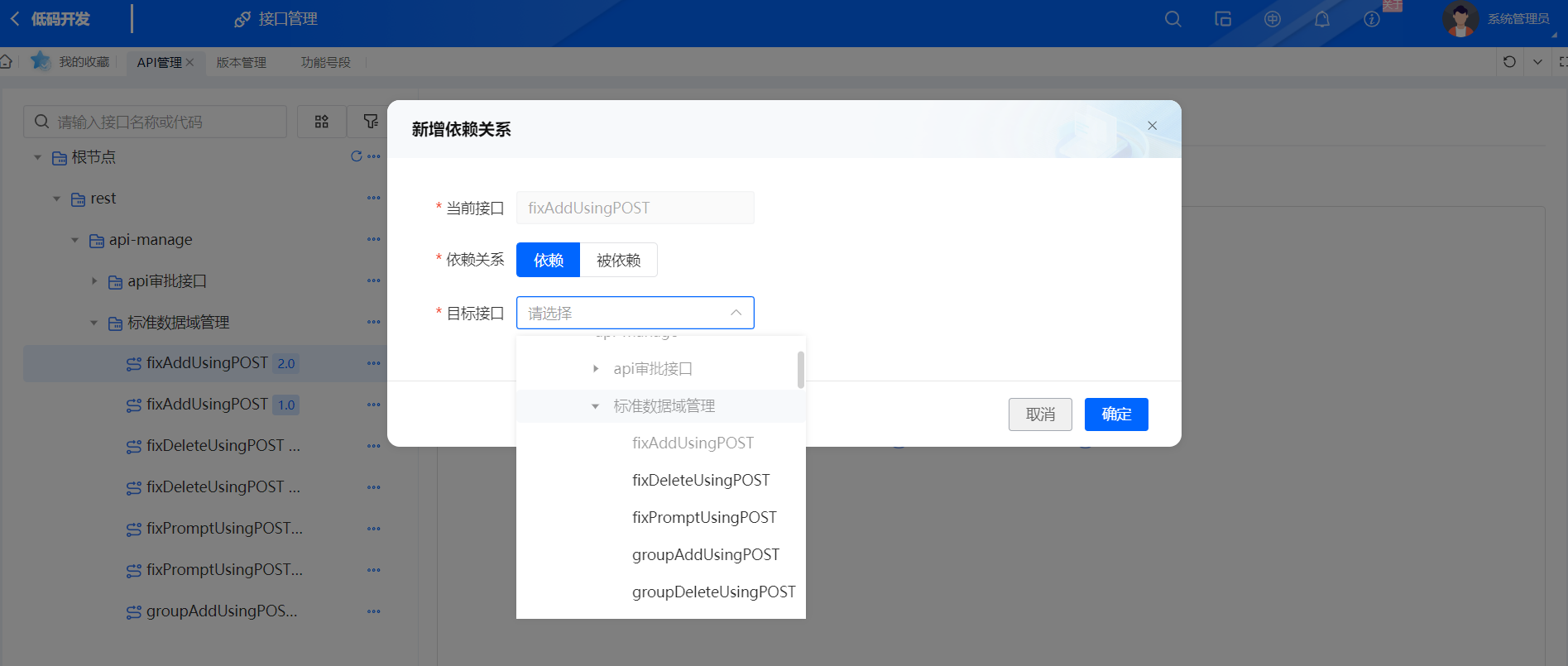
变更历史
- 展示接口的变更历史,接口的每一次新增和编辑都会在这里新增一条记录;
- 记录了接口的提交人、提交信息、提交时间以及接口快照等信息;
- 支持通过提交人或者提交时间筛选;
- 支持对比每一次提交的修改内容;
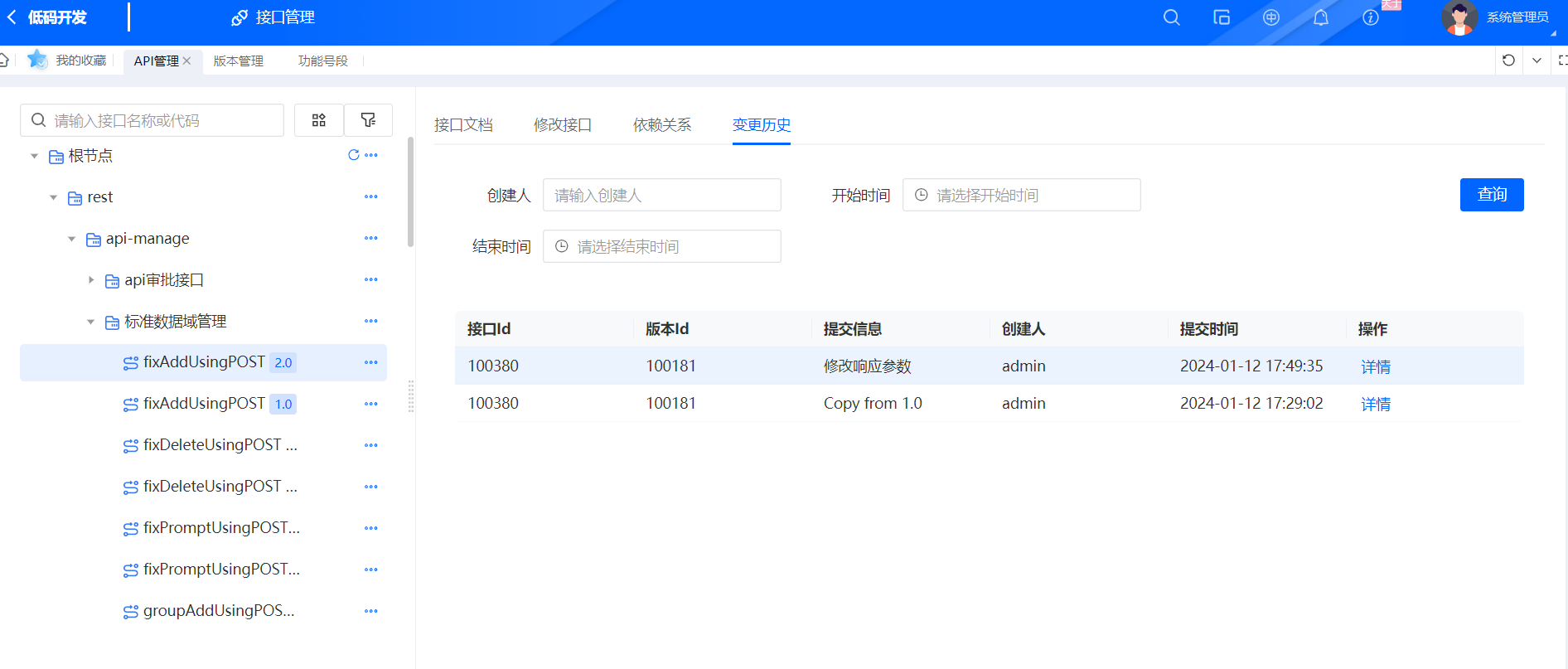
点击变更历史列表中的详情按钮,可以对比查看变更详情:
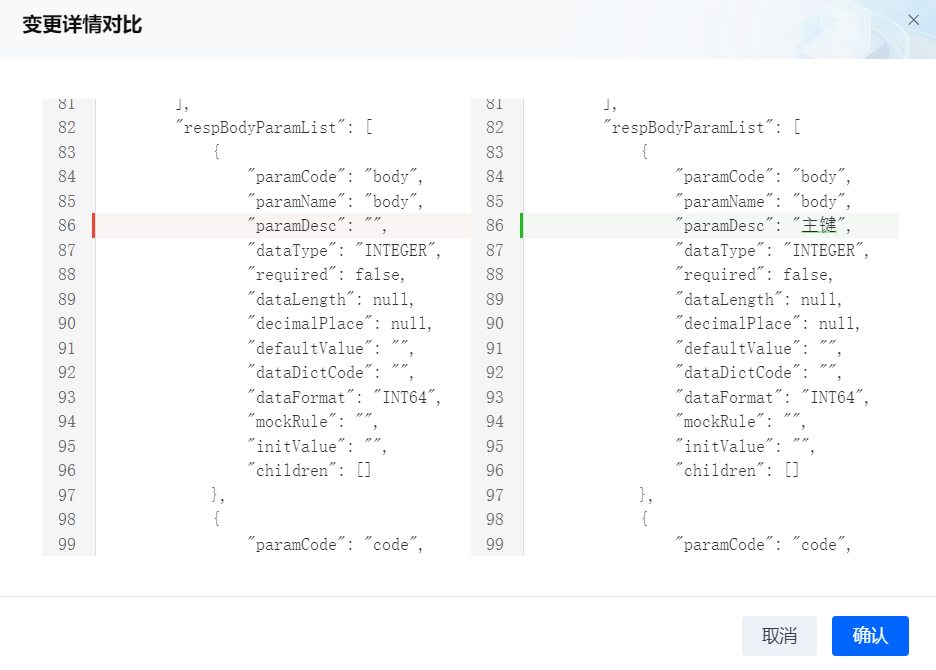
接口复制
在树形结构中的接口节点右侧的悬浮菜单中,点击复制,弹出接口新增表单;
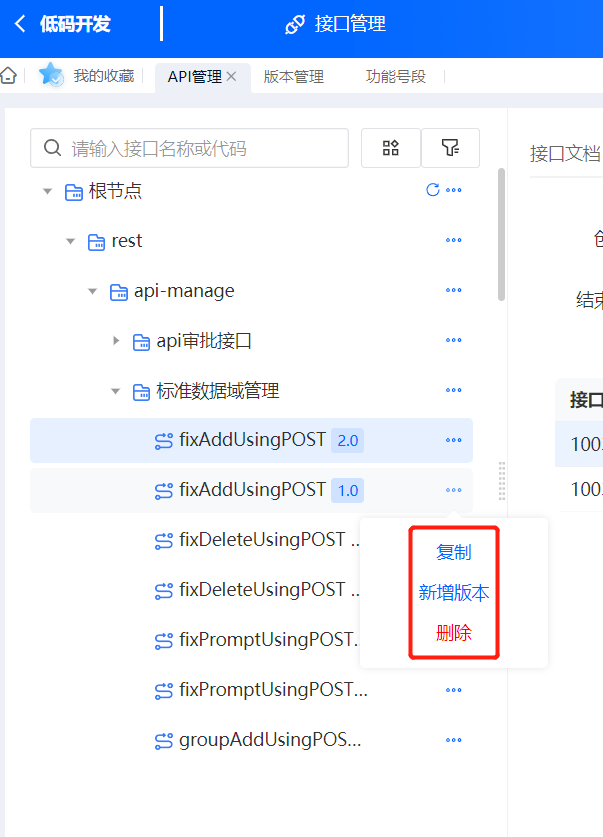
这个新增的表单会按所选接口的信息填充到当前表单,只需按业务需求简单修改即可新增接口(接口复制填写内容及保存逻辑可参考上文的接口新增);
新增版本
如果在树形结构中所选择的接口已发布,且不是最新版本,则右侧的悬浮菜单中会有新增版本按钮;点击弹出接口新增表单;
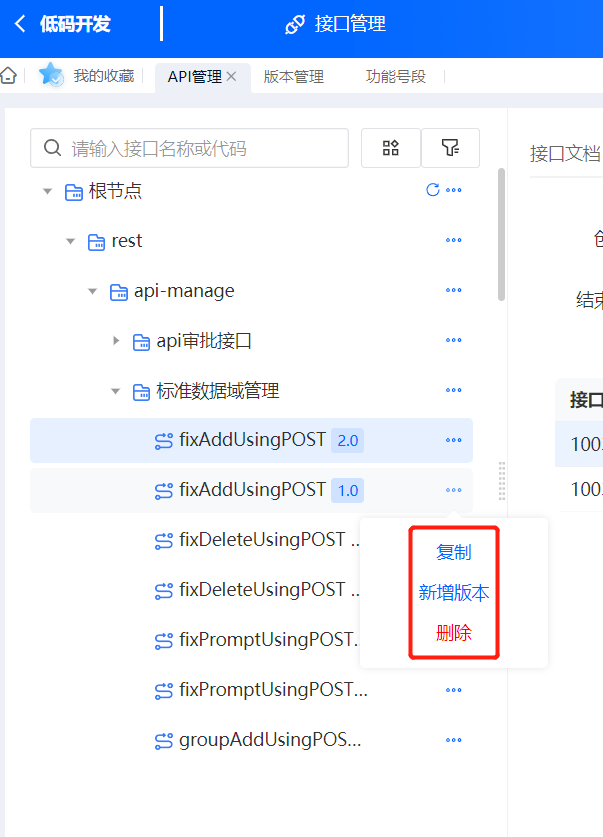
这个新增的表单会按所选接口的信息填充到当前表单,只需按业务需求简单修改即可保存接口;
- 表单填写规则参考接口新增;
- 表单填写完毕,点击
保存按钮时,在当前最新未发布版本新增此接口; - 此方式新增的接口与原接口属于相同接口的不同版本;
接口删除
只有最新未发布版本的接口支持删除;
鼠标悬浮任意接口右侧更多按钮,在悬浮菜单中选择删除并点击,弹出删除确认框:
- 点击【确认】,将尝试删除接口:
- 如果选中接口属于已发布版本,则无法删除,并提示版本已发布;
- 如果选中接口是未发布版本,且仅存在于当前未发布版本,则将接口和接口关联信息(变更历史、关联的协议、请求响应、关联的依赖)一并删除;
- 如果选中接口是未发布版本,且还有已发布版本,则只删除当前未发布版本接口关联信息(变更历史、关联的协议、请求响应、关联的依赖)并将接口标记为已删除状态;
- 点击【取消】,将放弃删除;